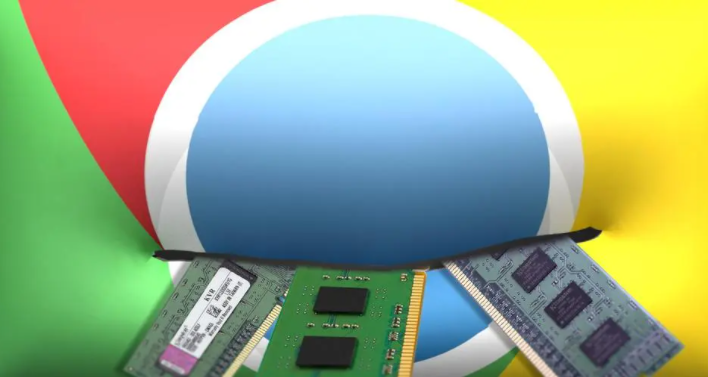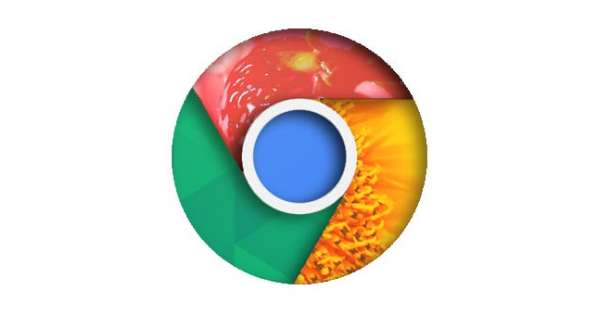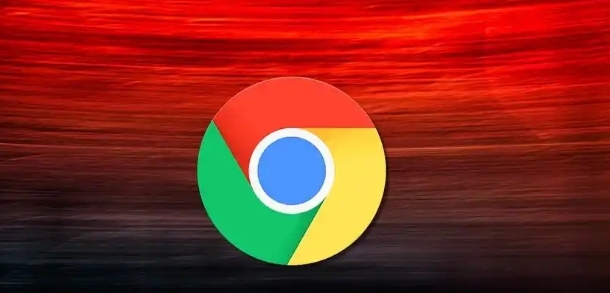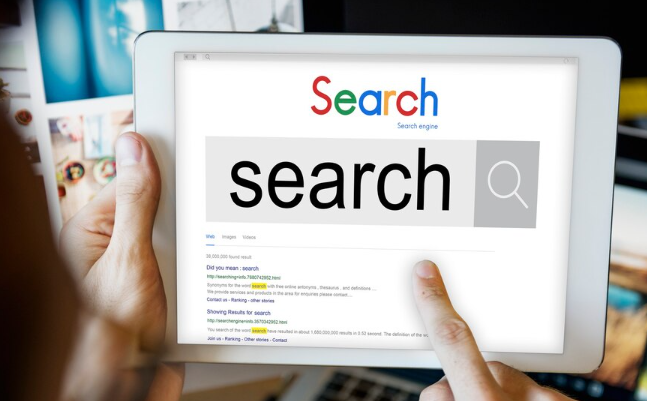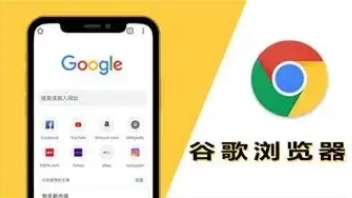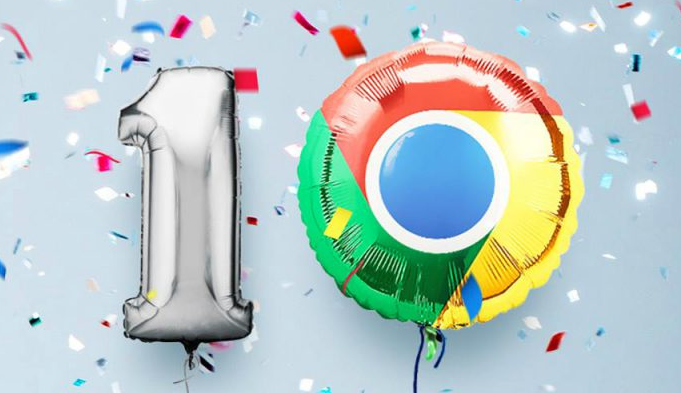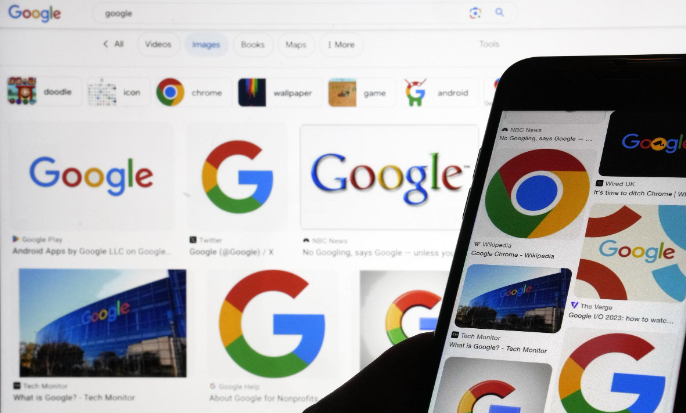教程详情
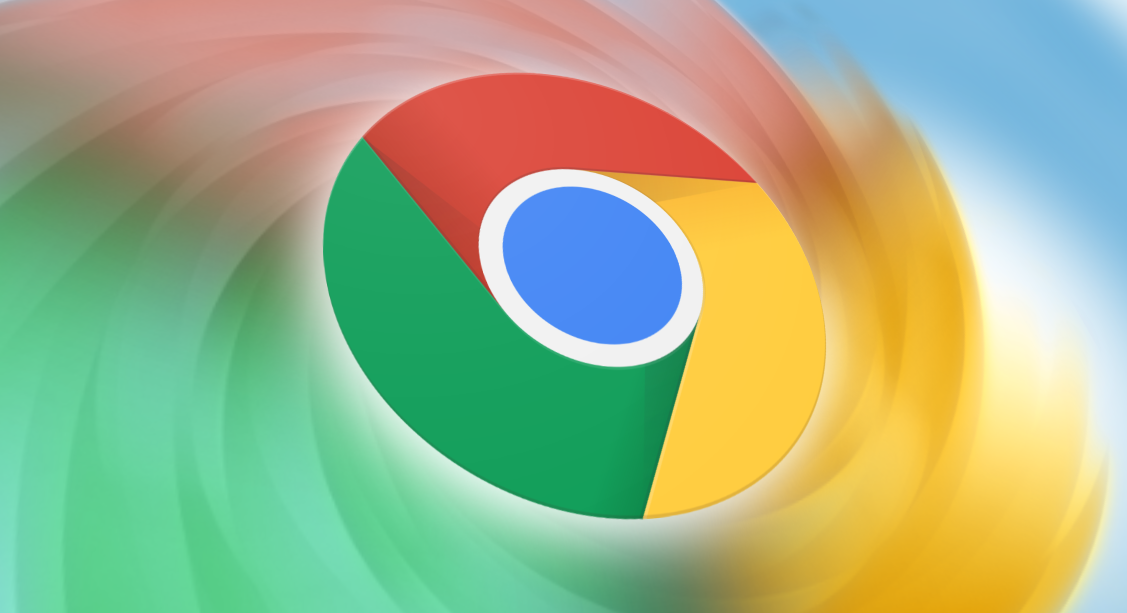
一、手动重命名扩展名
1. 确认文件类型:根据文件内容判断其真实格式。例如,若文件为图片但扩展名错误,可尝试将其改为`.jpg`或`.png`;若为文档,可尝试`.docx`或`.pdf`等常见格式。
2. 修改扩展名:在下载文件夹中找到目标文件,右键点击选择“重命名”,将扩展名修正为正确格式。注意不要随意更改未知文件的扩展名,可能导致文件损坏。
二、检查浏览器下载设置
1. 重置下载目录:进入Chrome设置(`chrome://settings/`)→“高级”→“下载”,检查默认下载路径是否正确。若路径指向临时文件夹或权限受限区域,可能导致文件保存异常。
2. 关闭自动解压:部分压缩文件(如`.zip`)可能被浏览器自动解压,导致扩展名丢失。在设置中取消“自动解压压缩文件”选项,重新下载并手动解压。
三、修复文件关联程序
1. 检查默认程序:右键点击文件,选择“属性”→“打开方式”,确认是否已关联正确的程序。若未关联,手动选择对应的应用程序(如PDF阅读器、图片查看器等)。
2. 更新系统注册表(Windows):按`Win+R`键输入`regedit`,定位到`HKEY_CLASSES_ROOT\.后缀名`,检查其“默认”值是否为正确的程序路径。若被篡改,修改为关联程序的绝对路径。
四、重新下载或修复文件
1. 清理缓存后重新下载:按`Ctrl+Shift+Del`清除浏览器缓存和下载记录,重新下载文件,确保下载过程中无中断或网络波动。
2. 使用下载管理器:安装工具(如Internet Download Manager),接管Chrome下载任务。此类工具支持断点续传和文件校验,可避免扩展名丢失或文件损坏。
五、检查安全软件拦截
1. 查看杀毒软件日志:若文件被安全软件误删或隔离,可在杀毒软件的“隔离区”恢复文件,并将其添加到白名单。
2. 暂时关闭防护:卸载或禁用杀毒软件/防火墙,尝试打开文件。若问题解决,需在白名单中添加Chrome下载目录及对应文件类型。
如果以上方法仍无法解决问题,可能是文件本身损坏或存在其他系统级错误,建议从原始来源重新下载文件或联系技术支持。